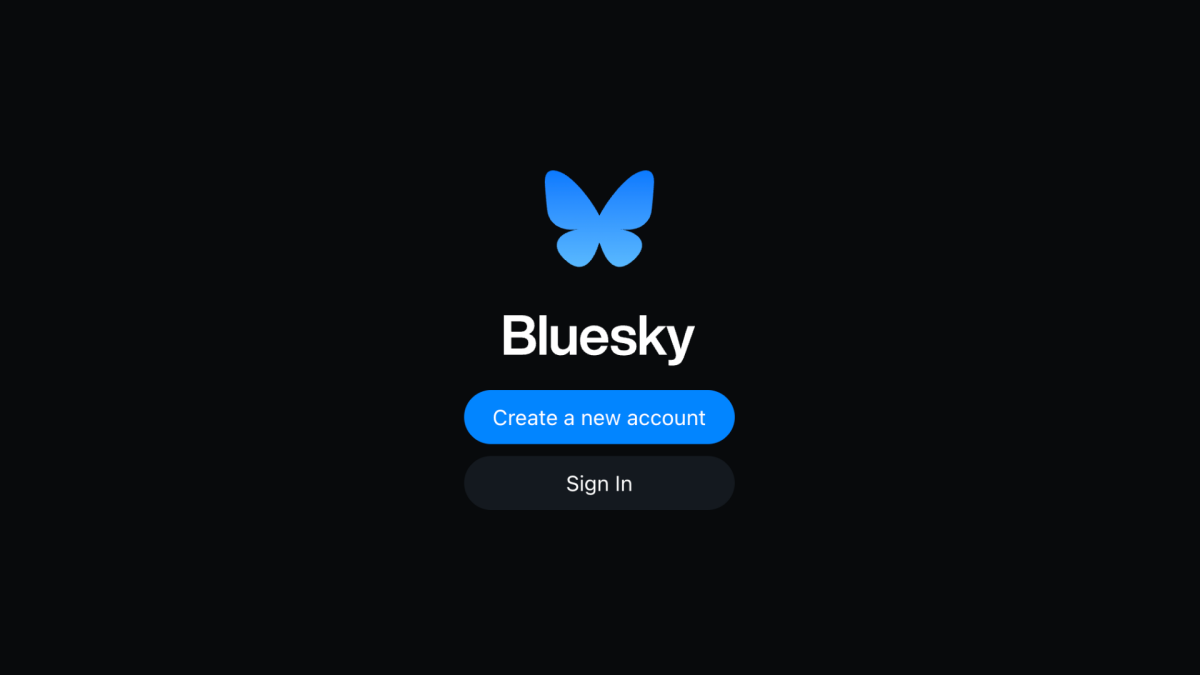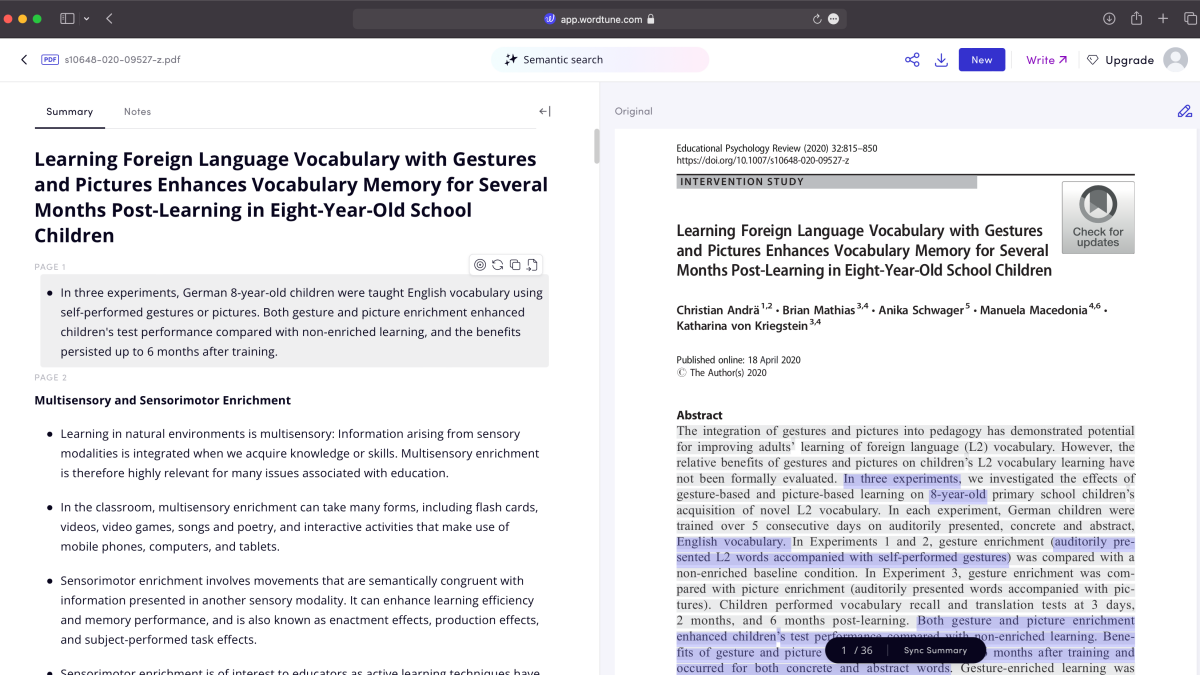图片来源:Yen Lin - Shutterstock
Windows 10 包含一个自定义音量混合器,这在纸面上听起来是个好主意 - 谁不想控制单个应用程序的音量? 当您需要稍微调低游戏音频以便可以听到 Discord 上的公会成员(或您在后台收听的 YouTube 视频)时,它非常有用。 当你忘记它的存在时,它就没那么有用了。
在过去的一两周里,我看过的一些 YouTube 视频听起来有点微弱。 一开始我并没有想太多,假设我只是碰了一下与耳机一起使用的外部 DAC 上的旋钮。 我把音量调大了一点,解决了 YouTube 问题,但随后我不得不调低 Windows 10 的整体音量,因为我的游戏和系统声音有点太热了。
我并没有真正考虑过我的应用程序和数量之间的关系。 相反,在应用程序之间切换时,我会根据需要不断调高或调低系统的音量。 我认为一些 YouTube 视频只是以较低的音量编码的。 它发生了。 这些视频的音量、我的系统音量和其他应用程序的音量之间的差异并没有让我觉得有什么问题。
出事了。
经过大约两周的时间,终于成功了。 也许有曾是我的音频电平出现了奇怪的情况。 就在我正要埋头研究 Windows 10 的声音设置时,我想起了那个该死的 Windows 10 音量混合器。
您可以通过右键单击任务栏右下角的音量图标,然后左键单击“打开音量混合器”来亲自查看它的运行情况。 在完美的世界中,所有滑块都将处于完全相同的水平,如下所示:
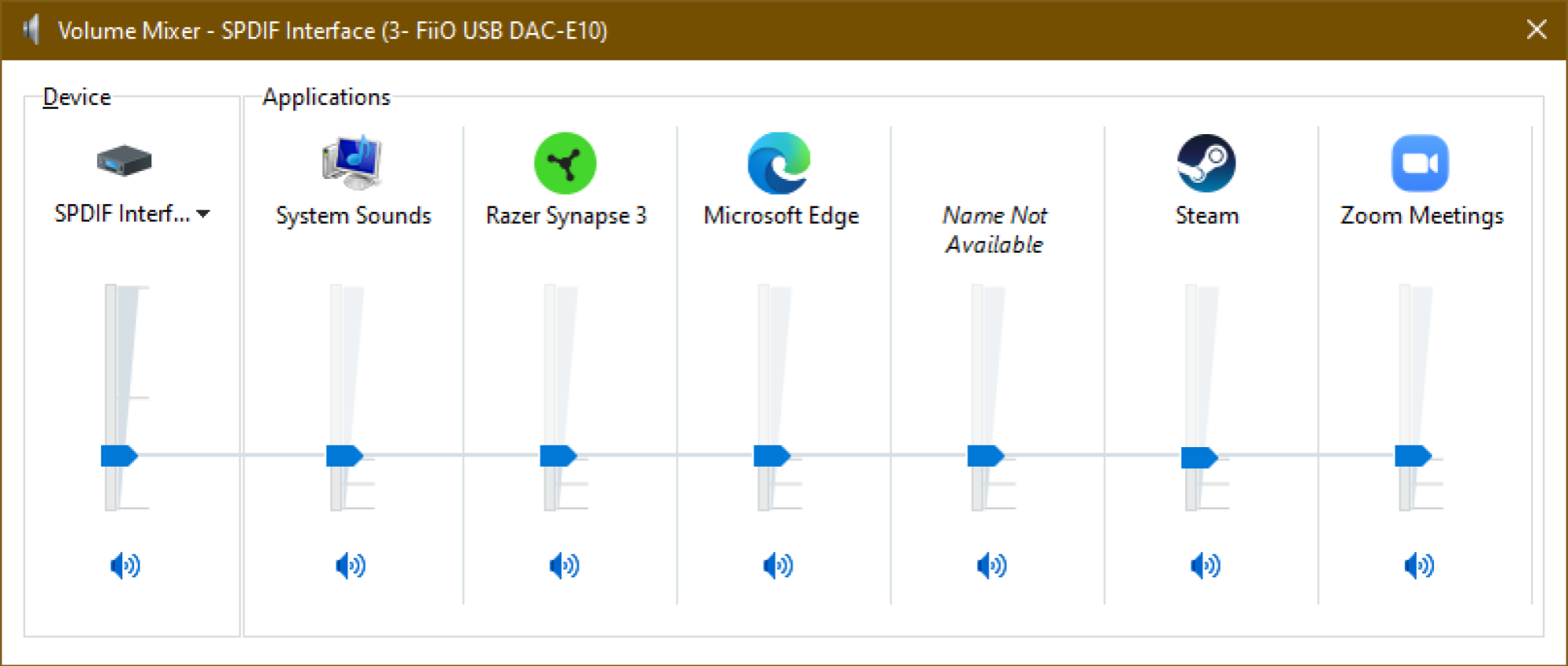
图片来源:大卫·墨菲
如果您看到某些滑块设置有很大不同,或者发现某些应用程序已静音,即使您仍然听到其他应用程序的声音(或听到一般的 Windows 系统声音),您就发现了问题。
要解决此问题,您必须进行有趣的舞蹈,将所有滑块移动到其范围的顶部或底部,以便它们全部匹配。 然后,将设备音量(最左侧的滑块)移动到舒适的位置,它应该会移动所有其他滑块以相同的速率。 让一切都相等可能有点烦人,但这就是解决问题的方法。
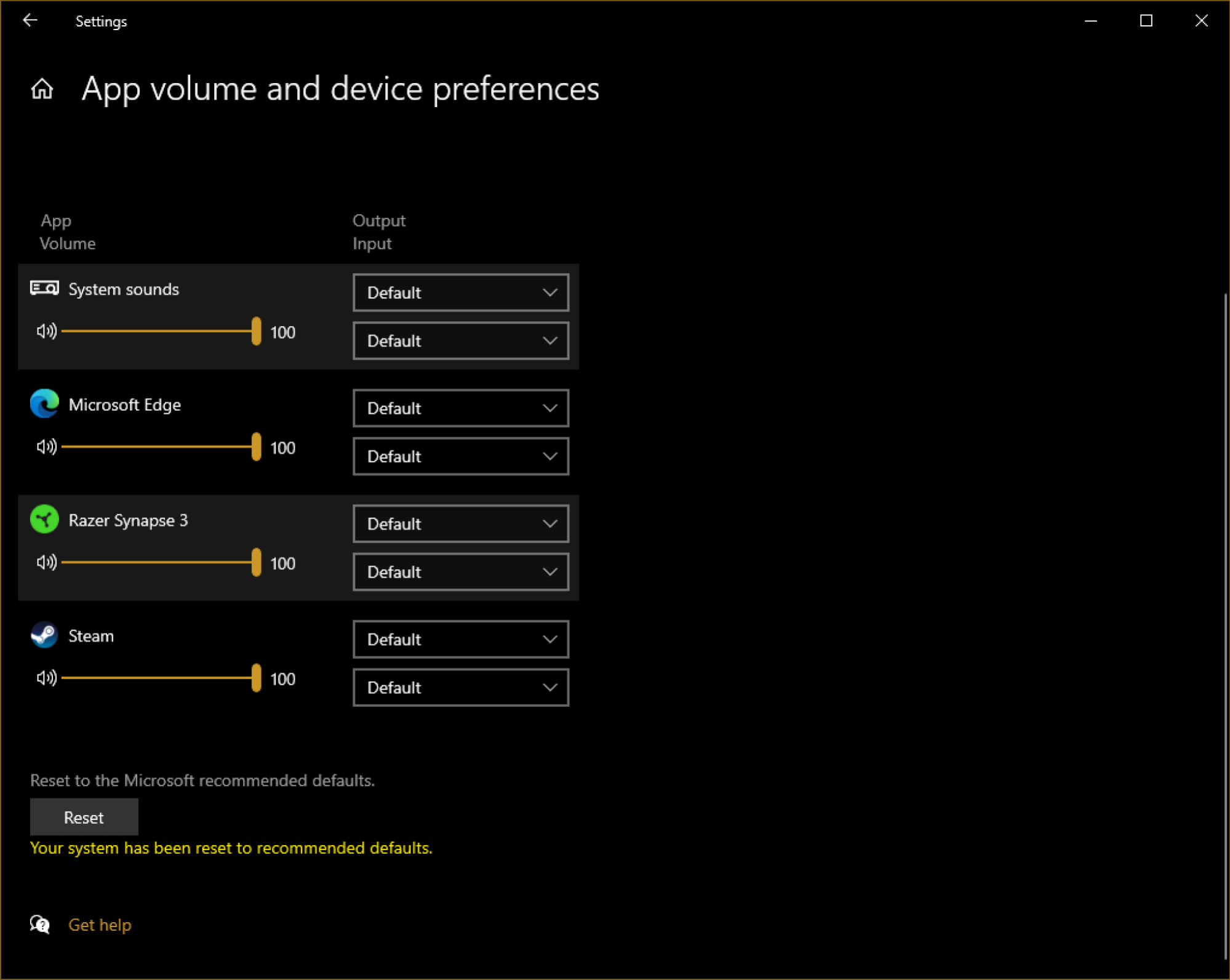
图片来源:大卫·墨菲
我还没有尝试过,但还有另一种技术可以考虑:我相信你也可以拉起Windows 10的混音器选项通过开始菜单搜索。 在出现的屏幕中,向下滚动一点,然后单击左下角的“重置”按钮。 这应该将所有应用程序的音量调至 100%(即系统音量的 100%,因为它是相对测量值),而不会干扰您的实际系统音量,也不会在此过程中震破您的耳膜。